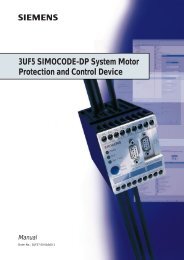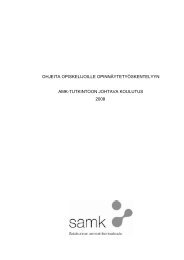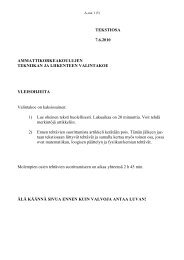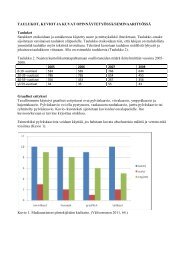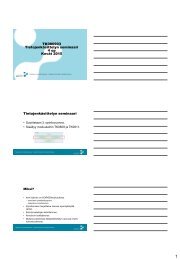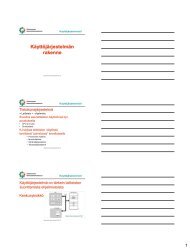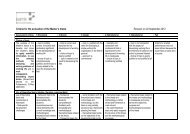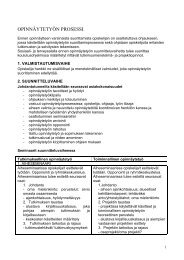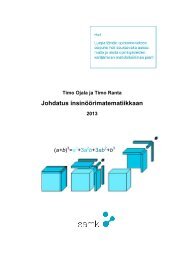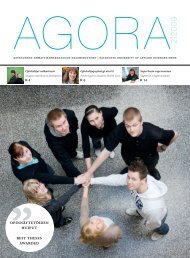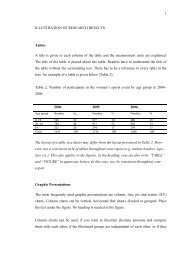Moodle-ohje opettajille - SAMK
Moodle-ohje opettajille - SAMK
Moodle-ohje opettajille - SAMK
- No tags were found...
You also want an ePaper? Increase the reach of your titles
YUMPU automatically turns print PDFs into web optimized ePapers that Google loves.
<strong>Moodle</strong>-<strong>ohje</strong> versioon 1.9Osallistujien jakaminen ryhmiin• Pohjan hallinnoija/ opettaja voi jakaa <strong>Moodle</strong>-pohjan käyttäjät ryhmiin. Muodostettuja ryhmiävoidaan hyödyntää esimerkiksi keskustelualueilla, jolloin jokaisella ryhmällä on omakeskustelualueensa. Opettaja voi päättää, näkevätkö ryhmät toistensa keskusteluita vai eivät.• Ryhmiä voi luoda vasemmassa reunassa olevan Ylläpito-valinkon kohdasta ”Ryhmät”.• Osallistujien jakaminen ryhmiin onnistuu joko ennen osallistujien ensimmäistä kirjautumista<strong>Moodle</strong>-pohjaan tai sen jälkeen.• Jos teet ryhmäjaon osallistujien jo kirjauduttua <strong>Moodle</strong>-pohjaan, kaikki kirjautuneet löytyvätaakkosjärjestyksessä osallistujalistasta, mistä niitä voidaan alkaa jakaa ryhmiin.• Uusi ryhmä lisätään valitsemalla vasemmanpuoleisesta ”luo ryhmä” -laatikosta. Tämän jälkeenryhmän nimi ilmestyy keskimmäisen laatikon kohtaan ”Ryhmät:” (kohta 1).• Kun halutut ryhmät on luotu, voidaan osallistujia alkaa jakaa näihin ryhmiin. Valitse ensin hiirelläryhmä, johon haluat linkittää osallistujia, jolloin ryhmä muuttuu siniseksi. Klikkaa tämän jälkeenoikeanpuoleisesta laatikosta nappia ”Lisää/poista käyttäjiä” (kohta 2). Nyt saat listanmahdollisista osallistujista ja voit liittää luomaasi ryhmään haluamasi henkilöt ”lisää”-painikkeenkautta. Mene siis hiirellä halutun nimen päälle ja paina ”lisää” painiketta, jolloin henkilö siirtyyvalitsemaasi ryhmään.• Osallistujien lisäämisen jälkeen pääset takaisin ryhmäsivulle klikkaamalla nappia ”TakaisinRyhmiin”• Kurssin/työtilan opettajat ovat listattuna alkuun ja eroteltu opiskelijoista.Tästä voit luoda uudenryhmän. Painikkeestaaukeaa uusi sivu jossamäärittelet ryhmännimen ja halutessaryhmäkohtaisenavaimen.On myös mahdollistaluoda ryhmiäautomaattisesti, tämäon hyödyllistä kunryhmiä on enemmänkuin 5.1. Luomasi ryhmätkirjautuvat tähän.Tässä laatikossa näkyyvalitun ryhmän (eliryhmän A) osallistujat.Opettaja OinonenOssi Opettaja2. Painikkeella ”Lisää/poistakäyttäjiä” voit linkittää haluamasihenkilöt luomiisi ryhmiin. Täältälöydät opintojakson osallistujat• Jos taas haluat tehdä ryhmäjaon jo ennen osallistujien kirjautumista <strong>Moodle</strong>-pohjaan, luotuuden ryhmän ”Luo ryhmä” -painikkeen kautta. Ryhmää luodessasi voit antaa ryhmälle omanavaimen ja tallentaa tehdyt asetukset. Valmiiksi ryhmiin jaetut osallistujat siis kirjautuvat<strong>Moodle</strong>en erillisillä ryhmäkohtaisilla avaimilla, jotka olet heille antanut.10